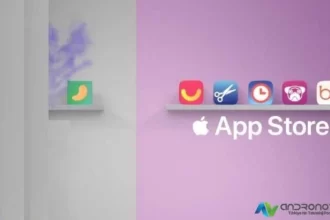iMessage ve FaceTime etkinleştirme bekleniyor, etkinleştirme başarısız oldu, etkinleştirme sırasında bir hata oluştu, giriş yapılamadı. Lütfen ağ bağlantınızı denetleyin.


iMessage veya FaceTime uygulamalarını kullanabilmeniz için iPhone, iPad ve iPod touch cihazlarda etkinleştirmek gerekir. Eğer etkinleştirme de bir hata alırsanız, aşağıdaki önerdiğimiz adımları yapabilirsiniz.
FaceTime etkinleştirmeye çalışırken bir hata oluştu, iMessage etkinleştirirken şu şekilde bir hata alabilirsiniz: Etkinleştirme bekleniyor, Etkinleştirme sırasında bir hata oluştu, Etkinleştirme başarısız oldu, Giriş yapılamadı. Lütfen ağ bağlantınızı denetleyin Cihazınızda hücresel veri ya da Wi-Fi kablosuz ağda internet olup olmadığını kontrol ediniz.

iMessage ve FaceTime Etkinleştirme Hatası
iPhone cep telefonu kullanıyorsanız, telefon numarası ile iMessage ve FaceTime etkinleştirmek için size bir etkinleştirme mesajı gelecektir. Gelmediyse, telefonun mesaj alıp almadığını ve özel numaralara engelli olup olmadığını kontrol ediniz. Not olarak etkinleştirme için SMS ücreti yansıyabilir.

İnternet bağlantınızı kontrol ediniz. Farklı bir yerden internet erişimi yapıp deneyiniz. Cihazın tarih ve saat ayarlarını kontrol ediniz: Ayarlar> Genel> Tarih ve Saat. Yanlışsa uygulamalarda sorun olabilir. iMessage ve FaceTime uygulamalarını kapatıp, cihazı yeniden başlatıp ve uygulamaları tekrar etkinleştiriniz.


Bazen iMessage ve FaceTime uygulamasının etkinleştirilmesi 24 saate sürebiliyor. Eğer bu süre geçtiyse, telefonda işletim sistemi sürümünün güncel olup olmadığını kontrol ediniz. Sorun devam ediyorsa önerdiğimiz destek hattında yardım alabilirsiniz. İsterseniz support.apple.com/tr-tr/contact iletişime geçebilirsiniz.
FaceTime Etkinleştirmeye Çalışırken Bir Hata Oluştu Nasıl Çözülür?
FaceTime, iOS ve macOS cihazlarında kullanılabilen popüler bir görüntülü görüşme ve sesli görüşme uygulamasıdır. Ancak, bazen FaceTime’i etkinleştirmeye çalışırken hatalarla karşılaşabilirsiniz. “FaceTime Etkinleştirmeye Çalışırken Bir Hata Oluştu” hatası, genellikle kullanıcıların Apple Kimliği ile oturum açarken veya FaceTime’i kullanırken karşılaştıkları bir sorundur. Bu hatanın altında yatan nedenleri ve çözüm yollarını aşağıda bulabilirsiniz:
1. İnternet Bağlantınızı Kontrol Edin:
- FaceTime’i kullanmak için internet bağlantınızın etkin ve sağlam olduğundan emin olun. Wi-Fi veya mobil veri bağlantınızı kontrol edin.
2. Apple Kimliği ve Parola Doğruluğunu Kontrol Edin:


- Ayarlar > FaceTime’e gidin ve Apple Kimliği ve parolanızı doğru bir şekilde girdiğinizden emin olun.
3. Apple Kimliği Doğrulamasını Yapın:
- Ayarlar > FaceTime > Apple Kimliği’ne dokunun ve kimliğinizi doğrulayın.
4. İki Faktörlü Kimlik Doğrulamasını Kullanıyorsanız:
- Ayarlar > [Adınız] > Parola ve Güvenlik > Kimlik Doğrulama’ya gidin ve iki faktörlü kimlik doğrulamayı etkinleştirin veya yeniden doğrulayın.
5. Güncellemeleri Kontrol Edin:
- iOS veya macOS işletim sisteminizde güncelleme bulunup bulunmadığını kontrol edin. Güncellemeleri yükleyin.
6. Apple Sunucu Durumunu Kontrol Edin:
- Apple’ın FaceTime sunucularının çevrimiçi olup olmadığını kontrol edin. Apple’ın sunucu durumu hakkında bilgi sunan resmi bir web sitesi vardır.
7. VPN veya Güvenlik Duvarı Sorunları:
- VPN kullanıyorsanız veya cihazınızda güvenlik duvarı ayarları yapılmışsa, bu ayarları gözden geçirin veya devre dışı bırakın. Bazı durumlarda, bu tür ayarlar FaceTime’i engelleyebilir.
8. İletişim Düzeltmeleri:
- Ayarlar > Genel > Sıfırla > Tüm Ayarları Sıfırla’yı kullanarak iletişim ayarlarını sıfırlamayı deneyin.
FaceTime Etkinleştirme Adımları
FaceTime, iPhone, iPad ve Mac cihazları arasında video görüşmeler yapmanıza olanak tanıyan popüler bir uygulamadır. Bu makalede, FaceTime’ı nasıl etkinleştireceğinizi ve kullanmaya başlayacağınızı adım adım öğreneceksiniz.
Bölüm 1: FaceTime Nedir ve Neden Kullanmalıyım?
FaceTime, Apple cihazları arasında ücretsiz video görüşmeler yapmanızı sağlayan bir uygulamadır. FaceTime kullanmanın bazı avantajları şunlar olabilir:
- Yüksek Kaliteli Görüntü ve Ses: FaceTime, yüksek kaliteli video ve ses iletişimi sunar.
- Ücretsiz: FaceTime kullanmak için ek ücret ödemeniz gerekmez; yalnızca Wi-Fi veya hücresel veri bağlantınızın maliyeti olabilir.
- Çoklu Platform Desteği: FaceTime, iPhone, iPad ve Mac cihazları arasında çalışır, bu da farklı cihazlarla iletişim kurmanızı sağlar.
- Güvenlik ve Gizlilik: FaceTime, güvenlik ve gizlilik önlemleri ile korunur ve end-to-end şifreleme kullanır.
Bölüm 2: FaceTime’ı Etkinleştirme Adımları
FaceTime’ı etkinleştirmek için aşağıdaki adımları izleyebilirsiniz:
- Ayarlar’a Gidin: iPhone veya iPad’inizde “Ayarlar” uygulamasına dokunun.
- FaceTime’a Girin: Ayarlar ekranında “FaceTime” seçeneğine tıklayın.
- FaceTime’ı Etkinleştirin: “FaceTime” ayarını etkinleştirmek için yanındaki kaydırıcıyı sağa kaydırın. Etkinleştirme işlemi tamamlandığında, FaceTime hizmetiniz aktif hale gelecektir.
- Apple Kimliğinizi Giriş Yapın: FaceTime’ı kullanmak için Apple Kimliği’nizi girmeniz gerekebilir. Kimliğinizi girdikten sonra, FaceTime hizmetini kullanabilirsiniz.
- İletişim Bilgilerinizi Kontrol Edin: Ayarlar ekranında, “Aramaları Al” ve “Bunu Arayabilirim” altında hangi iletişim bilgilerinin FaceTime aramaları için kullanılacağını kontrol edin.
Bölüm 3: FaceTime’ı Kullanmaya Başlama
FaceTime’ı etkinleştirdikten sonra, video görüşmeleri başlatmaya hazırsınız. İşte FaceTime kullanmaya başlama adımları:
- Kişi Listesinden Kişi Seçin: FaceTime görüşmesi yapmak istediğiniz kişiyi kişi listenizden seçin.
- Arama Tuşuna Basın: Seçtiğiniz kişiye tıkladıktan sonra, alt kısımda “FaceTime” seçeneğini göreceksiniz. Bu seçeneğe tıklayın.
- Bekleyin ve Görüşmeyi Başlatın: Karşı tarafın FaceTime aramasını kabul etmesini bekleyin. Ardından video görüşmeniz başlayacaktır.
- Görüşmeyi Sonlandırın: Görüşmenizi sonlandırmak için görüşme sırasında “Sonlandır” düğmesine tıklayın.
Bölüm 4: FaceTime İpuçları
FaceTime’ı daha etkili bir şekilde kullanmak için aşağıdaki ipuçları size yardımcı olabilir:
- Wi-Fi Bağlantısı: FaceTime görüşmeleri için yüksek kaliteli bir Wi-Fi bağlantısı kullanın.
- İyi Işık: Yüzünüzün iyi aydınlatıldığı bir yerde görüşme yapın.
- Arka Plan Kontrolü: Arka planınızda özel veya rahatsız edici şeyler gözükmeyecek şekilde ayarlarınızı kontrol edin.
- Ses Kalitesi: Görüşmelerinizde daha iyi ses kalitesi için kulaklık veya Bluetooth hoparlör kullanın.